Задайте свойства таблиц выштамповки на чертежах.
Чтобы открыть этот PropertyManager:
В чертежном виде плоского массива нажмите Таблица выштамповки
 (панель инструментов "Таблица") или выберите .
(панель инструментов "Таблица") или выберите .
Шаблон таблицы
Щелкните Открыть шаблон таблицы выштамповки
 , чтобы выбрать стандартный или пользовательский шаблон. Это параметр доступен только во время вставки таблицы. Шаблоны таблиц выштамповки, поставляемые с программным обеспечением, добавляют столбцы к формату по умолчанию. Они расположены в
каталог_установки\lang\english. Стандартный шаблон (punchtable-standard.sldpuntbt) создает столбцы Метка, Положение X, Положение Y, Идентификатор выштамповки, Количество и Угол.
, чтобы выбрать стандартный или пользовательский шаблон. Это параметр доступен только во время вставки таблицы. Шаблоны таблиц выштамповки, поставляемые с программным обеспечением, добавляют столбцы к формату по умолчанию. Они расположены в
каталог_установки\lang\english. Стандартный шаблон (punchtable-standard.sldpuntbt) создает столбцы Метка, Положение X, Положение Y, Идентификатор выштамповки, Количество и Угол.
Расположение таблицы
Неподвижный угол управляет направлением расширения таблицы при добавлении столбцов или строк.
Буквенно-цифровое управление
Для обозначения порядка меток таблицы выштамповки выберите буквы или цифры.
|
A, B, C
|
Задает буквенное обозначение порядка меток выштамповок. |
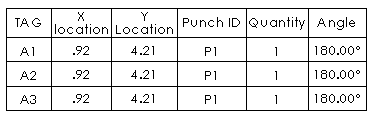
|
|
1, 2, 3
|
Задает числовое обозначение порядка меток выштамповок. |
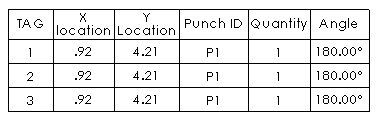
|
|
Начать с
|
Задает первую метку. |
|
База
Во время вставки параметр Исходная точка готов для выбора вершины. Чтобы определить исходную точку на осях X и Y, нажмите Ось X для направления и выберите горизонтальную кромку модели в графической области, затем нажмите Ось Y для направления и выберите вертикальную кромку модели.
После создания таблицы можно перетащить исходные данные в другое местоположение или можно отредактировать определение данных. Значения положения в таблице будут обновлены.
Элементы
Выберите отдельные кромки, грани или элементы, чтобы включить их в элементы выштамповки.
Схема
|
Объединить одинаковые метки
|
Установите этот параметр, чтобы объединить элементы с одинаковыми идентификаторами выштамповок в одну строку.
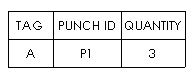
|
|
Объединить одинаковые типы
|
Параметр доступен, только если снят флажок Объединить одинаковые метки. Параметр позволяет объединить ячейки элементов выштамповки с одинаковыми идентификаторами. Столбцы значений местоположения остаются неизменными.
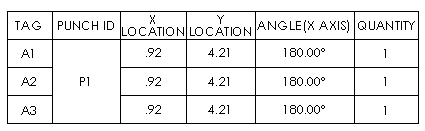
|
Точность расположения выштамповки
Укажите число значимых знаков для значений положения элементов выштамповки.
Граница
|
Использовать настройки документа
|
Использование настроек границ, заданных в разделе .
|

|
Граница рамки
|
Выбор толщины линии внешней границы таблицы. |

|
Граница сетки
|
Выбор толщины линий внутренней сетки таблицы. |
Двойные размеры
Выберите Двойные размеры, чтобы размеры отображались с использованием двойных единиц.
|
Отобразить единицы измерения
|
Выберите, чтобы отображать единицы измерения.
|
Слой

|
Слой
|
В чертежах с именованными слоями выберите нужный слой. |
Формат текста
| Все прописные |
Выберите, чтобы сделать все символы в таблице прописными. |